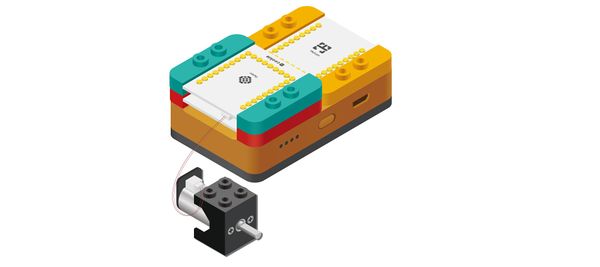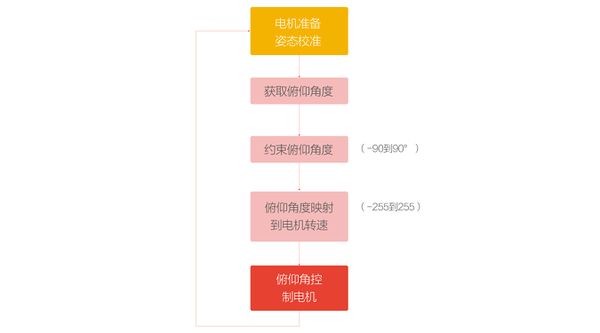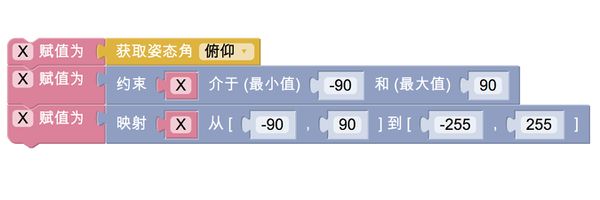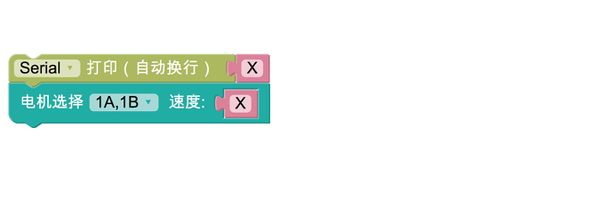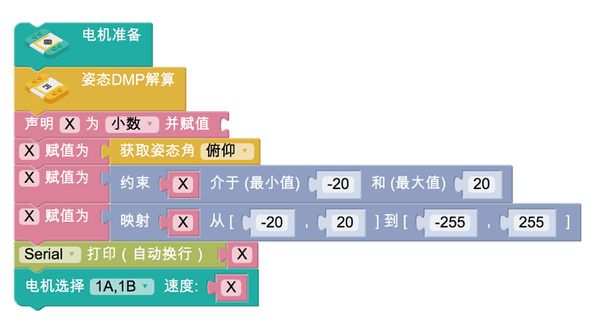“体感控制”的版本间的差异
(创建页面,内容为“{| style="width: 1000px;" |- | ==概述== 600px|center 我们通过姿态模块来控制电机速度。 <br> ==模块清单==...”) |
Zhangfengfeng(讨论 | 贡献) (→模块清单) |
||
| (未显示另一用户的1个中间版本) | |||
| 第23行: | 第23行: | ||
|[[MCookie-Motion/zh|姿态模块]]||1||检测姿态,相当于陀螺仪 | |[[MCookie-Motion/zh|姿态模块]]||1||检测姿态,相当于陀螺仪 | ||
|- | |- | ||
| − | | | + | |N20减速电机||1||持续转动 |
|} | |} | ||
| 第36行: | 第36行: | ||
[[File:anywhere_motion-motor-step.jpg|600px|center]] | [[File:anywhere_motion-motor-step.jpg|600px|center]] | ||
*将模块和传感器组装起来: | *将模块和传感器组装起来: | ||
| − | ** | + | **将电机连接在电机模块的1A/1B接口; |
**将红色的核心控制、黄色的姿态模块和绿色的电机模块吸在黄色的电池底座上; | **将红色的核心控制、黄色的姿态模块和绿色的电机模块吸在黄色的电池底座上; | ||
**将USB连接线一头插入电池底座,另一头连接上电脑。 | **将USB连接线一头插入电池底座,另一头连接上电脑。 | ||
2017年6月16日 (五) 02:38的最新版本
概述我们通过姿态模块来控制电机速度。
模块清单模块
其他设备
模块搭建搭建
编程编程思路电机准备姿态校准后,获取俯仰角度将俯仰角约束在-90到90度之间。将俯仰角映射在电机的控制转速区间(-255到255),最后控制电机的方向和转速。 使用的程序块开始编程1、电机准备,姿态校准,声明变量
2、获取俯仰角度,映射到电机控制
3、控制电机
技术规范相关案例Q&A |